![]()
Jul 21, 2019 · 8 min read
API discord предоставляет инструмент для создания и использования ботов. Рассмотрим пример создания базового музыкального бота и добавления его на сервер. Бот сможет проигрывать, пропускать и останавливать музыку, а также будет поддерживать функцию очереди воспроизведения.
Установка discord-бота
Создаем новое приложение на портале разработки discord.
Переходим на портал и нажимаем на “new application”.

Затем вводим название приложения и нажимаем на кнопку “create”.

Затем переходим на вкладку бот и нажимаем на “add bot”.

Бот создан! Теперь можно перейти к добавлению его на сервер.
Добавление бота на сервер
Добавляем созданный бот с помощью генератора OAuth2 URL.
Для этого переходим на страницу OAuth2 и выбираем бота в панели scope.

За т ем выбираем необходимые разрешения для проигрывания музыки и чтения сообщений.

Теперь копируем сгенерированный URL и вставляем его в браузер.

Затем выбираем сервер, на который хотим добавить URL и нажимаем на кнопку “authorize”.

Создание проекта
Переходим к созданию проекта с использованием терминала.
Для начала создаем директорию и переходим в нее, используя две следующие команды:
Затем создаем модули проекта с помощью команды npm init. После введения команды будут заданы несколько вопросов. Ответьте на них и продолжайте.
Создаем два файла, в которых мы будем работать.
Теперь откройте проект в текстовом редакторе. Я использую VS Code и открываю его с помощью следующей команды:
Основы Discord js
Прежде чем начать, нужно установить несколько зависимостей.
После завершения установки продолжаем написание файла config.json. Сохраните для бота токен и префикс, который он должен слушать.
Для получения токена снова зайдите на портал разработки discord и скопируйте его из раздела bot.

Это все, что нужно выполнить в файле config.json. Приступим к написанию кода javascript.
Сначала импортируем все зависимости.
Затем с помощью токена создаем клиента и логин.
Добавляем несколько базовых listeners, выполняющих метод console.log при запуске.
Теперь можно начать работу с ботом с помощью команды node. Бот должен быть online в discord и в консоль выведется“Ready!”

Чтение сообщений
Бот находится на сервере и может выходить online. Теперь можно начать читать сообщения в чате и отвечать на них.
Для чтения сообщений нужно написать лишь одну простую функцию.
Создаем listener для события message, получаем сообщение и сохраняем его в объект message.
Проверяем: если сообщение пришло от бота, то игнорируем его.
В этой строке проверяется, является ли автором сообщения бот. Сообщение возвращается, если это так.
Затем проверяем, начинается ли сообщение с ранее определенного префикса. Сообщение возвращается, если нет.
После этого проверяем, какую команду нужно запустить. Это можно выполнить с помощью простых операторов if.
В этом блоке кода проверяется, какую команду нужно запустить, а также осуществляется вызов команды. Если полученная команда недопустима, то вводим сообщение об ошибке в чат с использованием функции send().
Узнав, какие команды нужно запустить, можно перейти к их реализации.
Добавление песен
Начнем с добавления команды play. Для этого понадобится песня и гильдия (гильдия представляет собой изолированную коллекцию пользователей и каналов и часто упоминается в качестве сервера). Также понадобится ранее установленная библиотека ytdl.
Для начала создаем map с названием очереди, в котором будут сохранены все песни, введенные в чат.
Затем создаем функцию async под названием execute и проверяем, находится ли пользователь в голосовом чате, и есть ли у бота соответствующее разрешение. Если нет, то пишем сообщение об ошибке и возвращаем.
Переходим к получению информации о песне и сохранении ее в объект song. Для этого используем библиотеку ytdl, которая получает информацию о песне по ссылке на youtube.
Необходимая информация сохраняется в объект song.
После сохранения информации нужно создать контракт для добавления в очередь. Для этого проверяем, определен ли serverQueue, что означает, что музыка уже играет. Если да, то добавляем песню в существующий serverQueue и отправляем сообщение об успешном выполнении. Если нет, то создаем его, подключаемся к голосовому каналу и начинаем проигрывать музыку.
В этом фрагменте мы проверяем, является ли serverQueue пустым. Если нет добавляем туда песню.
Если serverQueue имеет значение null, создаем контракт.
В этом блоке кода создается контракт, а песня добавляется в массив songs.
Затем присоединяемся к голосовому чату пользователя и вызываем функцию play(), которую затем реализуем.
Проигрывание песен
Поскольку теперь можно добавлять песни в очередь и создавать контракт при его отсутствии, можно приступить к реализации функцию проигрывания.
Сначала создаем функцию play, которая обладает двумя параметрами (гильдия и песня, которую нужно проиграть) и проверяет, является ли объект song пустым. Если да, то покидаем голосовой канал и удаляем очередь.
Затем начинаем проигрывать песню с помощью функции playStream() и URL-адреса песни.
В этом фрагменте мы создаем stream и передаем его URL-адресу песни. Также добавляем два listeners, которые обрабатывают события end и error.
Примечание: это рекурсивная функция, которая повторяет вызов самой себя. Рекурсия используется для проигрывания следующей песни, когда другая заканчивается.
Теперь можно проиграть песню, введя !play URL в чат.
Пропуск песен
Переходим к реализации функции пропуска. Для этого нужно выполнить завершения диспетчера, созданного в функции play() для начала проигрывания следующей песни.
В этом фрагменте мы проверяем, находится ли пользователь, который ввел команду, в голосовом канале, а также есть ли песни для пропуска.
Остановка песен
Функция stop() похожа на skip(), за исключением того, что массив songs очищается, из-за чего бот удаляет очередь и покидает голосовой чат.
Исходный код для index.js:
Полный исходный код для музыкального бота:
Заключение
У вас все получилось! Надеюсь, эта статья помогла вам разобраться в API Discord и создании с его помощью простого бота.
Музыкальные боты для Дискорда
Пользователи мессенджера часто спрашивают, как в Дискорде добавить бота с музыкой, и в чем особенности таких программ. Ниже рассмотрим несколько вариантов, поговорим о том, как их установить на сервер Discord, и как пользоваться.
Виды и особенности
Музыкальный бот для Discord — специальное дополнение, которое устанавливается на один из серверов Дискорд и открывает доступ к прослушиванию музыки с разных ресурсов. Сегодня в распоряжении пользователей несколько вариантов помощников, которые можно добавить на сервер. Для удобства сведем их функции, плюсы и минусы в таблицу.
Поиск результатов на YouTube.
Возможность изменения серверного префикса.
Поддержка плейлистов на Ютуб.
Отображение текста песни.
Черный и белый списки.
Отсутствие премиум версии.
Быстрое перемешивание плейлиста.
Обновление списка воспроизведения.
Создание разрешений на больших серверах.
Поиск Ютуб из чата.
Не нужно настраивать. Можно сразу добавить и пользоваться.
Минимальные потери качества.
Открытый исходный код.
Нет дополнительных функций (кроме музыки).
Больше подходит для небольших серверов Дискорд.
Аудио-эффекты с контролем басов и режима работы.
Большой объем сервера.
Поддержка многих сайтов
Добавление аудио-эффектов, контроля громкости и сохранения очереди только после оплаты.
Просмотр Ютуб в прямом эфире.
Быстрая установка на Дискорд.
Возможность трансляции звука в течение всего дня.
Высокое качество звука.
Кроме рассмотренных выше, можно добавить и других помощников — Tony Bamanaboni, ErisBot, ZandrCraft и другие. Много вопросов касается того, какие бывают боты на русском языке. Большинство из них имеют англоязычный интерфейс, но это не создает трудностей с управлением, ведь для этого используются специальные команды.
Как установить
Много вопросов касается того, как добавить бота с музыкой в Дискорде. Вне зависимости от типа помощника его можно пригласить по следующему алгоритму:
- Перейдите на официальный сайт бота с музыкой для Дискорд.

- Найдите кнопку добавления и жмите на нее.
- Выберите сервер, куда необходимо поставить бота.

- Задайте опции, которые будут доступны Дискорд-боту.
- Жмите на кнопку Авторизовать.

После этого можно настроить бота Дискорд для прослушивания музыки, если эта опция предусмотрена.
Как пользоваться
Многие после установки не могут разобраться, как включить музыку через бота, и как вообще пользоваться такими утилитами. Во всех случаях управление осуществляется с помощью команд, которые вбиваются в чат. К примеру, в Groovy для использования можно использовать следующие сообщения:
- -play [link or search query] — играть музыку, добавить в плейлист;
- -queue — информация о списке;
- -next — переход к следующей песне;
- -play file — играть файл из сообщения;
- -join — фиксация бота на голосовом канале;
- -clear — очистка трека из списка и т. д.
Точная информация о боте с музыкой в Дискорд (как добавить, команды, функции, стоимость) описаны на официальных сайтах. Именно с них необходимо начинать изучение.
Итоги
Теперь вы знаете, как добавить помощника с музыкой на Дискорд, и какому варианту отдать предпочтение. Сегодня существует десятки таких Discord-ботов, поэтому перед установкой изучите их возможности, а уже после принимайте решение.
Команды музыкального Rythm bot и как им пользоваться, добавление в Дискорд

В Дискорд-среде музыкальный bot Rythm выделяется тем, что может жонглировать треками, автоматически подключаясь к хранилищам контента. И проделывает это с изрядным мастерством. Ритм – бот специализированный. В его задачи входит обеспечение пользователей треками в любом количестве, различных сочетаниях. В данном направлении Rythm bot, если и не «номер один», то один из лучших.
Описание Rythm bot
Для мессенджера Discord создано множество ботов различного назначения. В том числе и специальные, предназначенные для загрузки музыки, проигрывания треков, создания комфортного звукового фона в чате. Очень важно, что бот не нуждается в подсказках, помощи для подключения к сервисам Twitch, SoundCloud, YouTube и прочим.
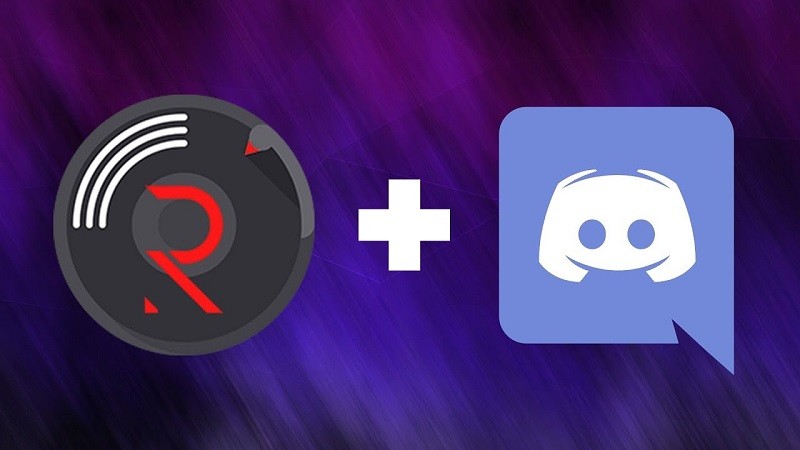
Rythm самостоятельно находит треки и сразу же запускает в трансляцию. Возможна также загрузка текстов песен. Музыка – это профессия Ритм бота. С ней помощник умеет делать все.
Возможности и функции
Виртуальный музыкальный автомат по имени Rythm bot богато наделен полезными функциями. Воспроизведение потокового контента для него – просто пустяковая задача. Как и создание плейлиста, управление проигрыванием треков в любых сочетаниях, поочередно, в случайном порядке.
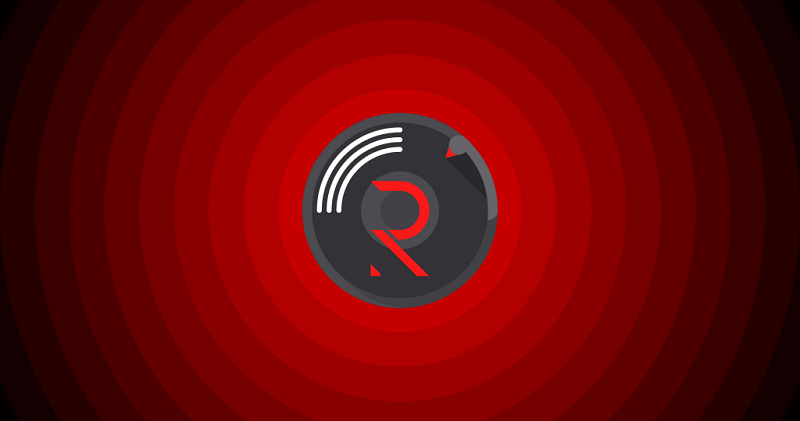
Допускается смена префикса на более подходящий с точки зрения пользователя бота. Ритм поддерживает более 10 миллионов Дискорд-серверов по всему миру. И всегда к услугам юзеров будет качественная, лучшая музыка. То, что нужно в данный момент, чтобы поднять настроение, задать нужный рабочий драйв на целый день. Rythm bot легко находит дубликаты в списке воспроизведения, может разыскать трек по ссылке или названию. Такой помощник незаменим. Это знает каждый, кто пользуется Ритм ботом.
С таким помощником воспроизведение и поиск стали еще проще. Приложение находит композиции из топа Ютуба, загружает в плейлист. Значительно легче работать с очередями, формированием персональных списков. Управление ботом содержит элементы администрирования (ЧС), настраивается индивидуально.
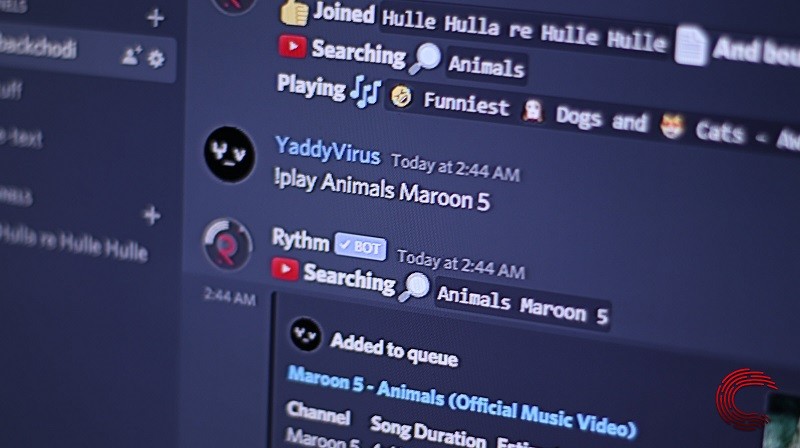
Команды управления
В перечень доступных пользователю команд входят действия, предназначенные для операций с музыкой. Данное направление для Rythm – профилирующее. Им бот владеет в совершенстве. А вот какие команды предусмотрены разработчиком приложения:
- «!play» – запуск воспроизведения трека по названию или ссылке;
- «!disconnect» – отключение от голосового канала;
- «!np» – можно увидеть проигрываемый трек;
- «!aliases» – псевдонимы доступных команд;
- «!ping» – оценка отклика бота;
- «!skip» – пропуск воспроизводимой композиции;
- «!seek» – переход к заданному месту в треке;
- «!soundcloud» – поиск контента на одноименном сервисе;
- «!remove» – указный трек удаляется из очереди воспроизведения;
- «!loopqueue» – создание цикличного проигрывания данной очереди;
- «!search» – поиск композиции по ссылке;
- «!stats» – запрос статистики;
- «!loop» – бесконечный повтор текущего воспроизводимого трека;
- «!donate» – пожертвования для желающих подержать бот;
- «!join» – подключение бота к голосовому каналу;
- «!lyrics» – отображение текста композиции;
- «!info» – информация о боте;
- «!resume» – приостановленное воспроизведение;
- «!settings» – вход в режим настроек бота;
- «!move» – перемещение заданного трека вперед;
- «!skipto» – пропуск (на заданное время, позицию в очереди);
- «!clear» – удалить все из очереди;
- «!clean» – очистка чата, сброс команд бота;
- «!removedupes» – поиск и удаление дубликатов;
- «!volume» – операции с громкостью;
- «!rewind» – перемотка вперед;
- «!shuffle» – воспроизведение в случайном порядке;
- «!queue» – отображение очереди проигрывателя;
- «!leavecleanup» – очистка плейлиста отсутствующего юзера.
Полный список всегда можно найти на официальном сайте бота. Но и так понятно, что жизненное предназначение Ритм бота – операции с музыкой. Здесь ему, пожалуй, нет равных.

Добавление бота на свой сервер
Чтобы добавить бот на собственный ресурс, необходимо зайти на его официальную страницу. Она расположена по адресу https://rythmbot.co/. Далее находим кнопку «+ Add to Discord». Она расположена в правой части экрана, самой первой. Нажимаем, оказываемся на странице входа в меню мессенджера.
Другой вариант: зайти во вкладку «Features & Commands», там выбрать строчку «+ Invite Rythm» (пригласить). И далее пользователю предстоит проделать стандартные шаги: ввести логин и пароль для авторизации в Дискорде. Потом останется включить требуемые для бота разрешения. Ритм обязательно должен получить права Администратора.

Как пользоваться
Чтобы зарядить музыкой Дискорд по полной, потребуется задать боту соответствующие команды. Это «!soundcloud» и «!search». Далее, когда нужный контент найден, формируется плейлист, создается очередь воспроизведения. Ее настройка не отличается сложностью.
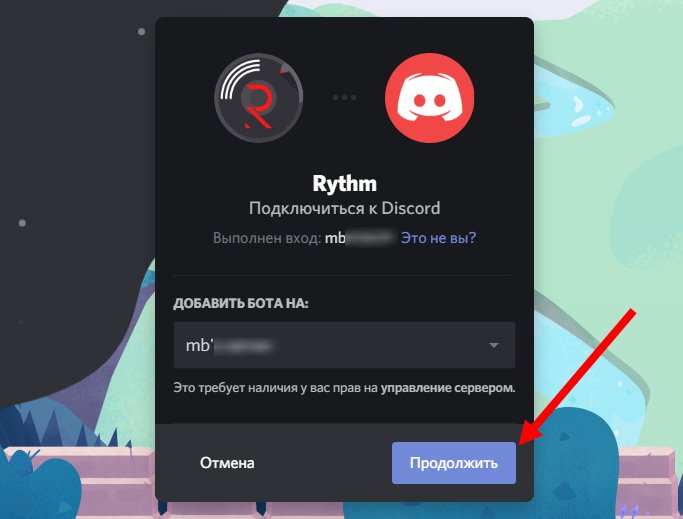
Работа с Rythm ботом подразумевает некоторый элемент творчества: формирование случайного или последовательного порядка проигрывания, исключение отдельных композиций, перемещение их по списку. Главное – пробовать, и все получится. И окажется, что настроить бота очень просто.
Не случайно разработчики уделили максимум внимания созданию дружественного интерфейса, перечня команд. Взамен пользователь получает качественный аудиоконтент. Да еще и со всех доступных серверов, сетевых источников.
И можно создать какой угодно режим воспроизведения, хоть non-stop music 24 часа в сутки. Ритм бот будет автоматически проигрывать треки по заданной программе, не отступая от нее ни на шаг.
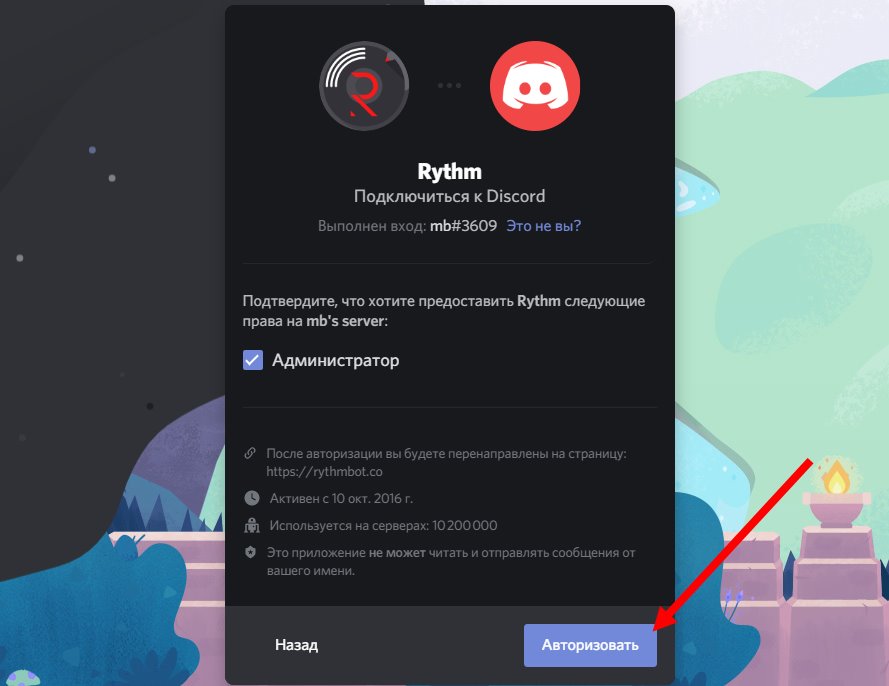
Проблемы и решения
Все возможные варианты, описывающие ситуацию «почему бот не работает», находятся на странице https://rythmbot.co/troubleshooting, это вкладка «Troubleshooting Guide».
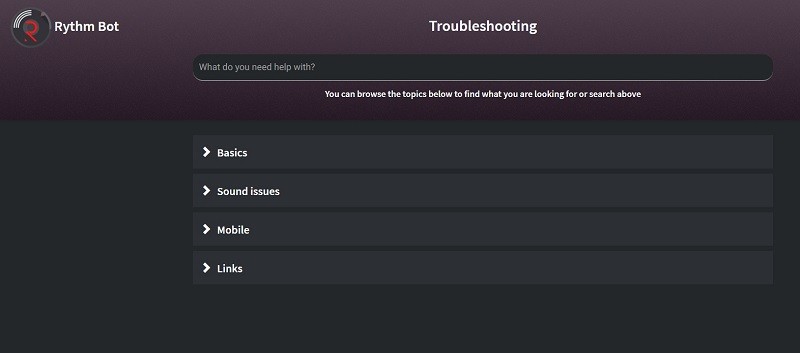
Вкратце основные проблемы сводятся к тому, что следует проделать такие шаги:
- Проверить правильность ввода команды, включая префикс.
- Выполнить перезагрузку мессенджера.
- Сначала удалить, затем установить заново Rythm bot.
В большинстве случаев указанные действия помогают. В самых сложных ситуациях нужно писать в техподдержку бота.
Как добавить бота Dj на Дискорд сервер и управлять им
Музыкальные боты — это функционал, позволяющий пользователям включать треки или видео на канале с помощью текстовых команд. Это облегчает прослушивание музыки и дает возможность делать вместе, без задержек. Skype и войс чаты раньше не могли это обеспечить.
Главные функции и возможности музыкального бота
В сети есть разные музыкальные боты. Их правильная разработка занимает меньше суток, а их функционал урезан, в сравнении с административными. Так проще создавать. Из-за большой конкуренции, функции увеличиваются, а у пользователя появляется выбор.
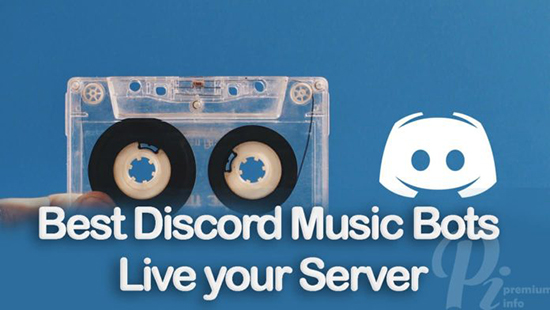
Основные функции обладающими бот диджей в Дискорд:
- Запуск конкретного трека по команде;
- Остановка трека, пропуск, запуск;
- Запуск музыки из видео на Youtub канал.
Боты добавляют административные команды для управления сервером. И вместо музыкального функционала появляется широкий ряд команд для использования. Иметь одного бота практичнее, чем нескольких.
Боты могут включать случайные песни и плейлисты под определенный жанр или тематику. Аналог радио, работающего в фоновом режиме на канале. Вместо подключения платных сервисов, нужно отдавать от 100 до 200 рублей, в дискорде слушают бесплатно.

Какие есть Dj боты в Дискорде
Так как музыкальные боты разрабатываются за несколько часов, пользователи создают их десятками. Но не все могут работать без видимых багов и недоработок. 5 самых популярных программ, которые могут выполнять функцию dj бота для Discord:
- Популярная программа, дает возможность включать треки, формировать плейлисты и управлять воспроизведением музыки. Более 900 тысяч серверов подключили;
- Второй по популярности. Заметно отстает по удобству и функционалу. Появился позже, чем Ритм, и не стал популярным. Но, это функциональный диджей бот для Дискорда;
- Бот, включает треки и видео с Ютуба. Справляется с командами, не замечено багов и каких-то критических ошибок. Может работать без багов в течение суток;
- Дает возможность воспроизводить музыку с высоким битрейтом из Ютуба, облаков и радиостанций. Ориентирован на лицензированные треки, проблем в использовании не возникнет. Периодически уходит в офлайн в моменты выхода обновлений;
- Бот, ориентирован на любителей аниме. Может включать разные тайтлы и любую музыку. Есть и другие команды для развлечения.
Можно установить один Dj бот для Discord или нескольких. Если разные префиксы (начало команд), то они не будут конфликтовать друг с другом. Рекомендуется иметь 2-3 штуки на сервере, чтобы в момент отключения одного, другой мог свободно функционировать.

Как скачать и добавить бота
Чтобы добавить бота на канал, нужно зайти на специальный сайт. Там собирают ссылки на разные программы, можно добавить на сервер. Так проще найти что-то подходящее.
После того, как бот выбран, нужно нажать на кнопку “Invite to server”. Это автоматически запускает процедуру приглашения. Добавить может администрация или модерация, у которой есть административный доступ.
Рядовой пользователь не может приглашать бота на канал, даже с пригласительной ссылкой.
После появляется окно с логином в Дискорд (если пользователь уже зашел, то нет). Нужно выбрать сервер, на который будет добавлен бот. Не стоит переживать из-за возможной ошибки. Бота можно выгнать с сервера.
После добавления, бот будет функционировать. Можно писать команды и воспроизводить треки.
Команды управления ботом
Команды — основа программы. Dj бот для Дискорда обладает урезанным функционалом, но его достаточно, чтобы работать с треками или видео. Перед тем, как начинать работать, надо узнать, какой у бота префикс. Чаще всего это: “!”, “?” и “.”.
Чтобы понять, какие команды у бота, запускают команду *префикс*help. Она покажет, что умеет бот, как с ним работать. Главные — запуск, остановка и пропуск треков, а также воспроизведения ролика на Ютубе.
Запуск — команда play. Остановка — stop. Skip — пропустить. Соединив с префиксом, пользуются функцией бота.
Помимо музыкальных, есть статистические и информационные команды. Показывают данные по серверу или по пользователям. *префикс*ping и подобные. Можно увидеть задержку, функционал, узнать, что делать дальше или почему у бота не работает воспроизведение треков.
Музыкальные боты для Дискорда
Пользователи мессенджера часто спрашивают, как в Дискорде добавить бота с музыкой, и в чем особенности таких программ. Ниже рассмотрим несколько вариантов, поговорим о том, как их установить на сервер Discord, и как пользоваться.
Виды и особенности
Музыкальный бот для Discord — специальное дополнение, которое устанавливается на один из серверов Дискорд и открывает доступ к прослушиванию музыки с разных ресурсов. Сегодня в распоряжении пользователей несколько вариантов помощников, которые можно добавить на сервер. Для удобства сведем их функции, плюсы и минусы в таблицу.
Поиск результатов на YouTube.
Возможность изменения серверного префикса.
Поддержка плейлистов на Ютуб.
Отображение текста песни.
Черный и белый списки.
Отсутствие премиум версии.
Быстрое перемешивание плейлиста.
Обновление списка воспроизведения.
Создание разрешений на больших серверах.
Поиск Ютуб из чата.
Не нужно настраивать. Можно сразу добавить и пользоваться.
Минимальные потери качества.
Открытый исходный код.
Нет дополнительных функций (кроме музыки).
Больше подходит для небольших серверов Дискорд.
Аудио-эффекты с контролем басов и режима работы.
Большой объем сервера.
Поддержка многих сайтов
Добавление аудио-эффектов, контроля громкости и сохранения очереди только после оплаты.
Просмотр Ютуб в прямом эфире.
Быстрая установка на Дискорд.
Возможность трансляции звука в течение всего дня.
Высокое качество звука.
Кроме рассмотренных выше, можно добавить и других помощников — Tony Bamanaboni, ErisBot, ZandrCraft и другие. Много вопросов касается того, какие бывают боты на русском языке. Большинство из них имеют англоязычный интерфейс, но это не создает трудностей с управлением, ведь для этого используются специальные команды.
Как установить
Много вопросов касается того, как добавить бота с музыкой в Дискорде. Вне зависимости от типа помощника его можно пригласить по следующему алгоритму:
- Перейдите на официальный сайт бота с музыкой для Дискорд.

- Найдите кнопку добавления и жмите на нее.
- Выберите сервер, куда необходимо поставить бота.

- Задайте опции, которые будут доступны Дискорд-боту.
- Жмите на кнопку Авторизовать.

После этого можно настроить бота Дискорд для прослушивания музыки, если эта опция предусмотрена.
Как пользоваться
Многие после установки не могут разобраться, как включить музыку через бота, и как вообще пользоваться такими утилитами. Во всех случаях управление осуществляется с помощью команд, которые вбиваются в чат. К примеру, в Groovy для использования можно использовать следующие сообщения:
- -play [link or search query] — играть музыку, добавить в плейлист;
- -queue — информация о списке;
- -next — переход к следующей песне;
- -play file — играть файл из сообщения;
- -join — фиксация бота на голосовом канале;
- -clear — очистка трека из списка и т. д.
Точная информация о боте с музыкой в Дискорд (как добавить, команды, функции, стоимость) описаны на официальных сайтах. Именно с них необходимо начинать изучение.
Итоги
Теперь вы знаете, как добавить помощника с музыкой на Дискорд, и какому варианту отдать предпочтение. Сегодня существует десятки таких Discord-ботов, поэтому перед установкой изучите их возможности, а уже после принимайте решение.
Как добавить музыкального бота Groovy в Дискорд
Пользователям популярного мессенджера, которые реально ценят хорошую музыку, следует присмотреться к новой настройке bot groovy. Этот бот по сравнению с другими отличается. Программное приложение bot groovy – это виртуальный робот, исполняющий основные команды.
Главные функции и возможности
Груви — bot для Discord, разработанный для дальнейшего воспроизведения музыки. Особенности предлагаемой надстройки позволяет включать треки и ставить их на паузу. Так пользователи могут самостоятельно создавать песни, рассматривать тексты. Авторизованным пользователям в открытом доступе находятся специальные характеристики, связанные с дополнительными эффектами. В зависимости от личных финансовых расположений пользователей, разрешается использовать либо бесплатный вариант, либо платный.
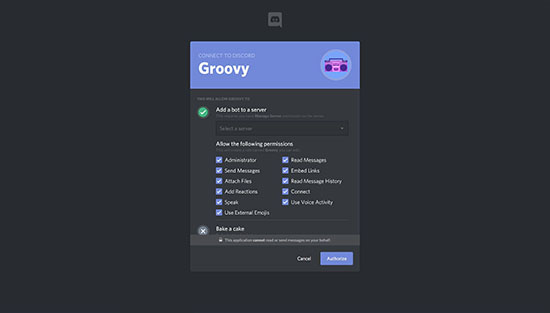
Необычный groovy bot discord обладает рядом неоспоримых преимуществ по сравнению с аналогами:
- Стабильная работа и выполнение любой задачи.
- Легкость в использовании. Груви не требуются другие настройки.
- Чрезмерный объем сервера. Производители гарантируют, что особенностей для сервера много.
- Разнофункциональный groovy бот прекрасно поддерживает разные сайты и способен принимать огромный набор разных команд.
- Регулировка громкости.
- Аудио эффекты, где идет добавление басов, дополнительная установка ночного режиме.
- Работать может круглосуточно.
- Также бот groovy для дискорда при необходимости позволяет переходить на следующую мелодию.
- Подключать от трех Груви.
Если пользователям не подошла премиум-модель, то они могут обратиться за помощью в техническую службу.
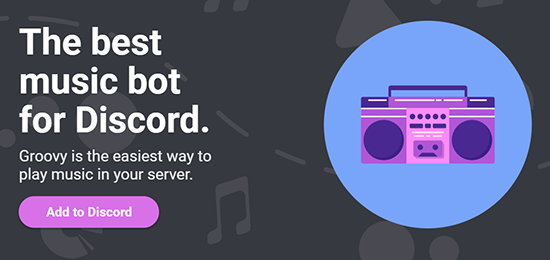
Как скачать и добавить бота
Поначалу пройдите по ссылке: carbonitex.net/Discord/bots, выберите подходящего бота. Работать, набрав группу людей.
Категория Info позволяет получить нужну информацию о боте. Категория Features выделяет главные достоинства выбранного робота, отличающиеся от остальных разновидностей роботов. В категории Usage выбирайте главные команды данного помощника и методы его использования. Выбрав удачного робота, следует нажать на клавишу зеленого цвета: «Add bot to server». Далее нужно подобрать личный сервер, куда будет устанавливаться робот.
Установив бота на сервер, в списке появятся пользователи, находящиеся в онлайн-режиме. Частенько боты самостоятельно выдают себе роль на сервере, но иногда случается так, что роль боту придется выдавать лично. Чтобы добавить бота groovy в дискорд особых знаний не потребуется. Если робот все никак не проигрывает композицию с музыкой, нужно добавить аудио в плейлист бота лично с помощью специальной команды.

Настройка бота и отключение
Если пользователь остается довольным от имеющегося функционала робота, следует перейти к рассмотрению следующего вопроса: как добавить груви. Весь алгоритм событий устанавливается следующим образом:
- Перейдите к порталу groovy.bot.
- Выберите категорию «добавить Discord».
- Подберите сервер. На предлагаемом этапе система предупредит, что музыкальный бот устанавливается.
- Подтвердите собственные действия и права администратора.
- Перейдите в раздел «Авторизовать».
Другой момент рассматривается относительно для платной версии. Следующие действия:
- Перед тем, как начать пользоваться перейдите по ссылке портала груви.
- Переходите в категорию «Premium».
- Выберите представленные вариант, согласно с описанными выше действиями.
- Нажмите на клавишу «Подписаться».
Перейдите по категории «Авторизовать». Выплатите необходимую сумму. Чтобы пригласить товарищей после установки надстройки, достаточно правильно выполнить собственные действия. Бот наделен рядом необходимых программ, на чем и остановимся. В данном случае в открытом доступе находится система скидок. Если предложить сервис скачать остальным, составьте из них собственную группу.
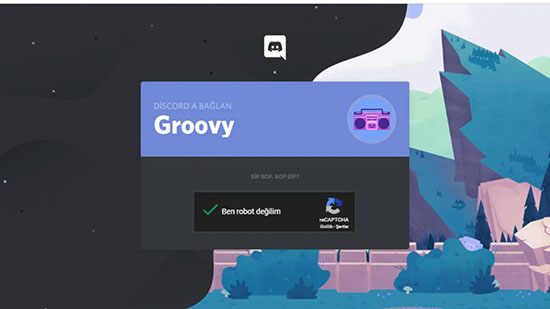
Команды управления ботом
В число основных версий входят следующие необходимые команды:
- Кнопка «24/7» – включить круглосуточный режим в личном звуковом канале.
- Кнопка bass boost — необходима для регулировки басов.
- Клавиша volume — регулирует звук громкости.
- Кнопка pitch — полный подбор необходимой скорости для проигрывания.
- Клавиша vaporwave — включает эффект дополнительных звуковых волн.
- Кнопка nightcore — переключает в ночной режим.
- Клавиша saved queues — список всех необхоимых плей-листов.
- Кнопка saved queue load/saved queue delete/saved queue create/saved queue share — загружает, удаляет, сохраняет, отправляет по ссылке для всеобщего пользования.
Внедрив виртуального робота в мессенджер, его использует даже неопытный пользователь. Чтобы бот моментально приступил к работе, войдите в голосовой канал, применяя меню левостороннее меню.












